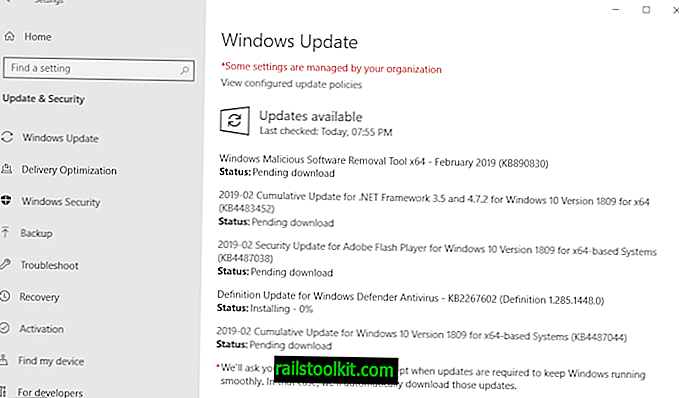Вин32 програми имају велику флексибилност када је у питању поступак инсталације. Програми се могу инсталирати у разне директоријуме, могу писати у Регистар или се покренути приликом покретања система без да се корисник распита о томе.
Већина програма се инсталира у једну од "званичних" фасцикли програма. Постоји ц: \ Програм Филес \ за 64-битне апликације, и ц: \ Програм Филес (к86) \ за 32-битне програме.
Често се дешава да уклањање програма оставља трагове програма на систему. То може бити празна мапа почетног менија, вредности у Регистру или датотеке и мапе на повезаном чврстом диску.
Остаци обично не узрокују проблеме са функционалношћу. Постоје изузеци од правила, али велика већина остатака не утиче на перформансе или стабилност система.
Међутим, могу проузроковати друге проблеме, попут губитка простора на диску или отежати навигацију по менију „Старт“ или мапама.
Чишћење фасцикле Виндовс Програм Филес

Можете очистити програм попут бесплатног деинсталатора Булк Црап за чишћење мапе програмских датотека. Иако то можете учинити и ручно, предност деинсталације Булк Црап Унинсталлер-а је што у једној операцији можете уклонити више мапа без сироте и добити друго мишљење у виду оцене поузданости.
Савет : погледајте наш преглед деинсталирања масовних црап-ова ако сте нови у програму. Означава све важне карактеристике програма и помаже вам да се упознате са апликацијом.
Ако користите прилагођене локације за инсталирање, урадите следеће пре него што наставите: изаберите Алатке > Подешавања > Мапе и додајте у списак било коју прилагођену инсталациону фасциклу. Програм претражује било коју прилагођену фасциклу коју тамо додате за остатке када покренете алат за уклањање остатка.
Да бисте започели, изаберите Алатке > Очистите мапе „програмских датотека“ . Скенирање траје неколико секунди. Деинсталацијски програм за масовно срање листао је мапе у директоријама програмских датотека које је идентификовао као сироче.
Програм наводи пуни пут до директоријума и оцену угледа за сваку ставку. Алгоритам угледа користи позитивне и негативне идентификаторе. Позитивни идентификатор је празна фасцикла програма, на пример, негативна ако постоје датотеке.
Напомена: Нема уклањања резервне копије или креирања тачке враћања система пре уклањања. Ако желите да будете на страни за чување, прво направите резервну копију пре него што наставите.
Аутор апликације предлаже да мапе означите са веома добрим или добрим рејтингом.
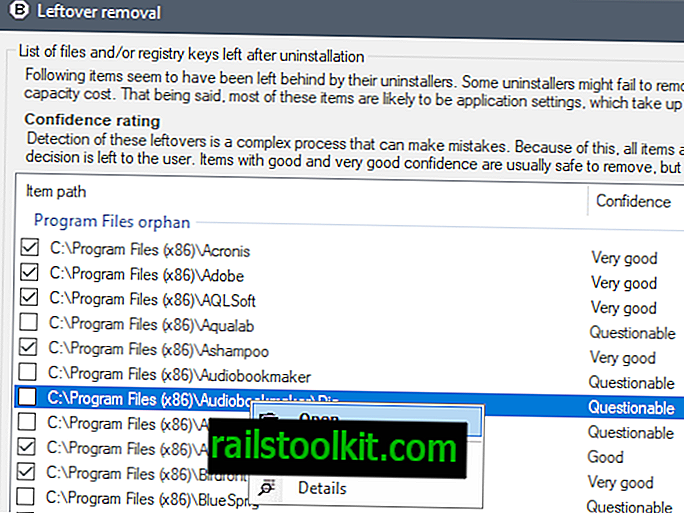
Оно што бисте можда желели прво да урадите је да верификујете налазе програма. Иако можете означити било који програм за брисање за који идентифицирате да је већ деинсталиран, вјероватно је да то не можете учинити за све ортачке програме које је набројао Булк Црап Унинсталлер.
Двоструким кликом на унос отвара се фасцикла програма на локалном систему. Можете да кликнете десним тастером миша и изаберете отварање из контекстног менија или ако то више желите.
Клик на унос детаља у контекстни мени отвара листу позитивних и негативних модификатора које користи алгоритам за оцену поверења.
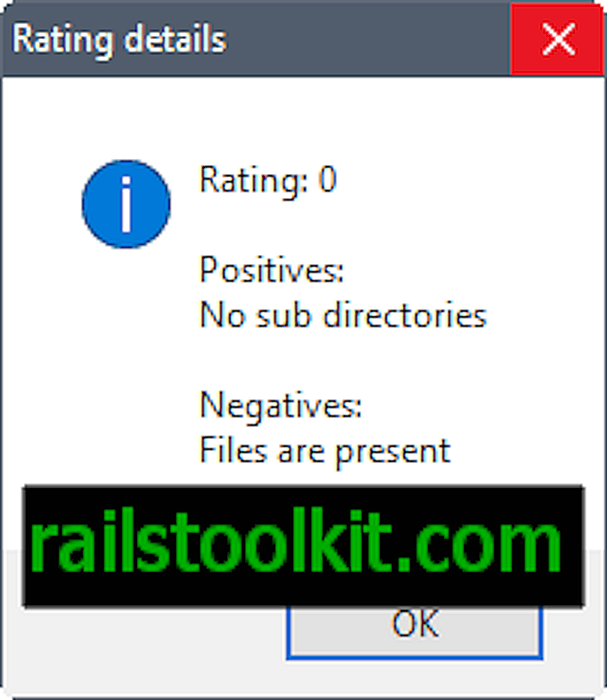
Можете да извезите листу мапа са програмима сирочета кликом на дугме за извоз и промените подразумевану листу означених ставки. Нажалост, не постоји могућност да поништите све ставке како бисте започели са чистом табли.
Најбољи начин да се то постигне је одабир само врло добрих предмета и уклањање поља ручно након тога.
Изаберите локације програма које желите да будете уклоњени из система, а затим притисните обрисано изабрано дугме да бисте их избрисали.
Завршне речи
Преостало скенирање уклањања Булк Црап Унинсталлера брине се о мапама са сиротама које се не уклањају правилно током уклањања инсталираних програма на Виндовс ПЦ рачунарима. Једноставан је за употребу, али може имати користи од неколико побољшања употребљивости, као што је могућност да поништите све ставке или опција за креирање резервне копије пре покретања операција брисања.
Сада ви : Како управљате системским датотекама и мапама?